Comment réparer un iPhone qui ne peut pas communiquer avec Apple Watch
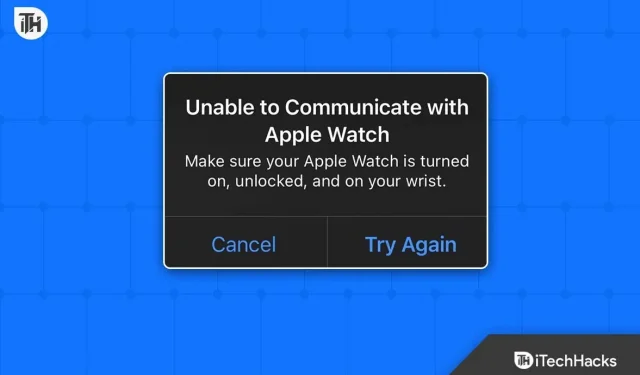
L’Apple Watch est un excellent appareil qui peut ajouter du luxe à votre poignet et à votre écosystème Apple. Lorsque vous achetez une nouvelle Apple Watch et que vous la couplez avec votre iPhone, rien ne peut être aussi génial. Mais soudain, en essayant de déverrouiller votre iPhone, vous constatez que votre Apple Watch ne parvient pas à communiquer avec votre iPhone.
Récemment, alors qu’ils tentaient de déverrouiller leur iPhone, les utilisateurs d’Apple ont rencontré un problème empêchant leur Apple Watch de communiquer avec leur iPhone. Mais pourquoi cela se produit-il ? Il peut être très frustrant d’acheter une nouvelle Apple Watch pour constater qu’elle ne peut pas communiquer avec votre iPhone. Mais ne vous inquiétez pas; ce guide vous aidera à résoudre ce problème.
Pourquoi mon iPhone ne peut-il pas communiquer avec Apple Watch ?
Il s’avère que l’erreur Apple Watch ne peut pas communiquer apparaît lorsque les utilisateurs tentent de déverrouiller leur iPhone avec leur Apple Watch. Cependant, il s’agit d’une fonctionnalité préinstallée qui ne nécessite pas beaucoup de tracas. Cependant, chaque fois que l’utilisateur essaie, cette erreur apparaît : L’utilisateur ne peut pas déverrouiller son iPhone.
De plus, à cause de ce problème, de nombreux utilisateurs s’inquiètent et commencent à penser qu’il y a quelque chose qui ne va pas avec leur nouvelle Apple Watch. Au contraire, ni votre montre ni votre iPhone ne sont en ordre. Il existe en fait un simple conflit entre votre téléphone et votre montre qui peut être facilement résolu en suivant ce guide.
Qu’est-ce que « Impossible de contacter l’erreur Apple Watch » ?
Comme mentionné précédemment, l’erreur Apple Watch ne peut pas communiquer apparaît lorsque vous essayez de déverrouiller votre iPhone avec votre Apple Watch. Aussi mauvais que cela puisse paraître, même Apple a déclaré que les appareils iPhone 13 auront du mal à déverrouiller leurs appareils avec l’Apple Watch.
Cependant, cela peut être corrigé sur l’iPhone 13 si l’utilisateur télécharge les dernières mises à jour logicielles et met également à jour sa montre. D’un autre côté, si vous avez un ancien iPhone qui n’a pas d’identifiant de visage, vous continuerez à voir l’erreur Apple Watch ne peut pas lier jusqu’à ce que vous passiez à un nouvel iPhone. Vous avez également besoin d’une Apple Watch Series 3 ou supérieure.
En effet, ces fonctionnalités ne sont pas prises en charge par les appareils plus anciens. Cependant, si vous n’utilisez pas un iPhone 13, iPhone 14 et que vous voyez toujours cette erreur, continuez à lire ce guide pour résoudre votre problème.
Correction Impossible de coupler avec Apple Watch sur iPhone
Ici, nous avons répertorié quatre façons de résoudre l’impossibilité de communiquer avec Apple Watch sur iPhone. Nous vous suggérons de parcourir tous les correctifs de la série qu’ils mentionnent et de n’en manquer aucun.
Correctif 1 : assurez-vous que toutes les conditions de connexion sont remplies
Si vous souhaitez corriger l’erreur Apple Watch ne peut pas communiquer sur votre iPhone, vous devez d’abord vous assurer que toutes les conditions sont remplies. Ces conditions sont :
- Vous devez avoir le Wi-Fi activé. Même s’il n’y a pas de WiFi, il doit être activé, et même Bluetooth doit être activé sur les deux appareils.
- Activez la reconnaissance du poignet sur l’Apple Watch et le mot de passe sur l’iPhone. Vous pouvez trouver la détection du poignet dans Paramètres > Code d’accès > Détection du poignet.
- Vous devez porter une Apple Watch et celle-ci doit être déverrouillée.
- Assurez-vous que votre iPhone est à proximité pour permettre la communication.
- Assurez-vous que votre iPhone et votre iWatch disposent de la dernière version du logiciel. En bref, assurez-vous que les deux sont à jour.
Si vous remplissez déjà ces conditions et que vous ne parvenez toujours pas à communiquer avec votre Apple Watch, passez au correctif suivant.
Correctif 2 : Basculer en mode avion
Basculez le mode avion sur votre iPhone, effacez le cache réseau et effacez le DNS. Parfois, ce DNS corrompu peut entraîner des problèmes tels que l’impossibilité de communiquer avec des erreurs. Changer de mode de vol est très simple.
Il vous suffit d’ouvrir le centre de contrôle, d’activer le mode avion. Attendez une minute ou 2, puis éteignez-le à nouveau. Pour plus de commodité, vous pouvez également redémarrer votre iPhone.
Correctif 3 : Déconnectez-vous et reconnectez-vous
Dissocier et réassocier votre Apple Watch avec l’iPhone est sans aucun doute le meilleur moyen de résoudre le problème « Impossible de coupler l’Apple Watch sur l’iPhone ». Suivez ces étapes pour faire la même chose :
- Sur iPhone, ouvrez l’application Watch.
- Accédez à « Ma montre » et appuyez sur le bouton (i).
- Cliquez sur Désactiver.
- Maintenant sur votre montre, allez dans Paramètres.
- Cliquez sur Général.
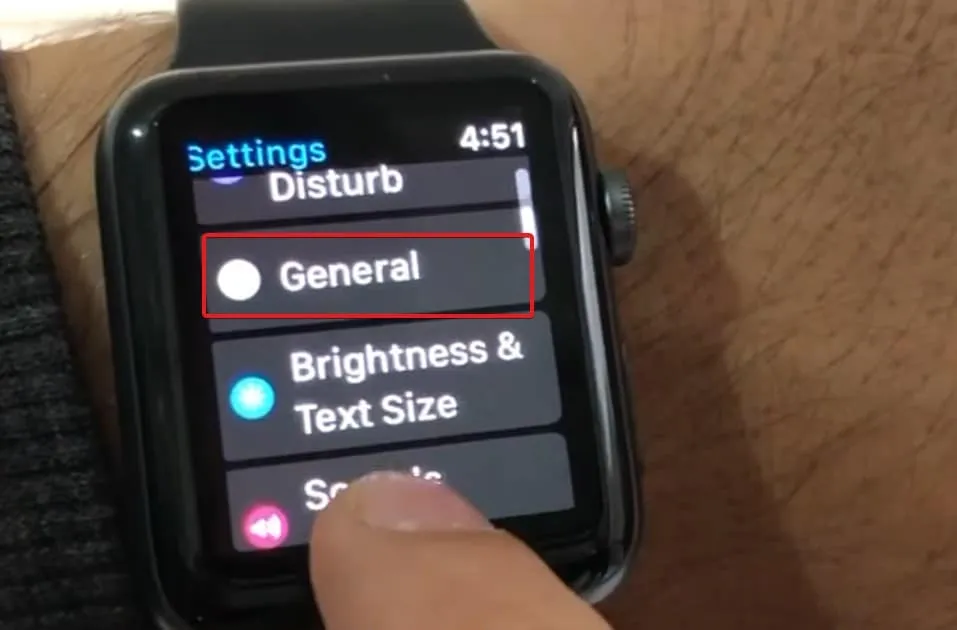
- Cliquez sur Réinitialiser.
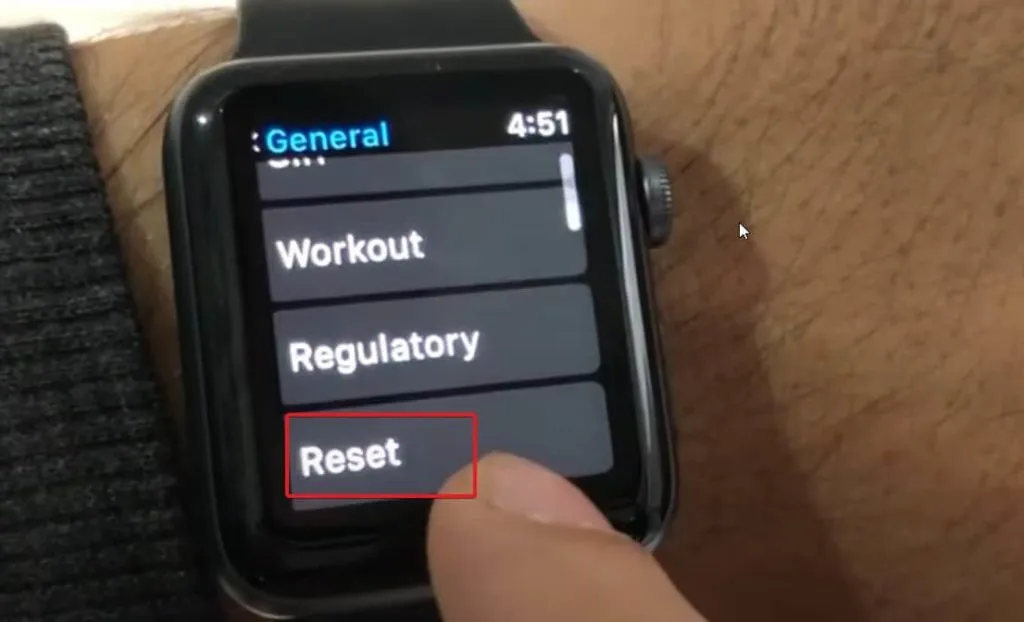
- Cliquez sur « Effacer tout le contenu et les paramètres ».
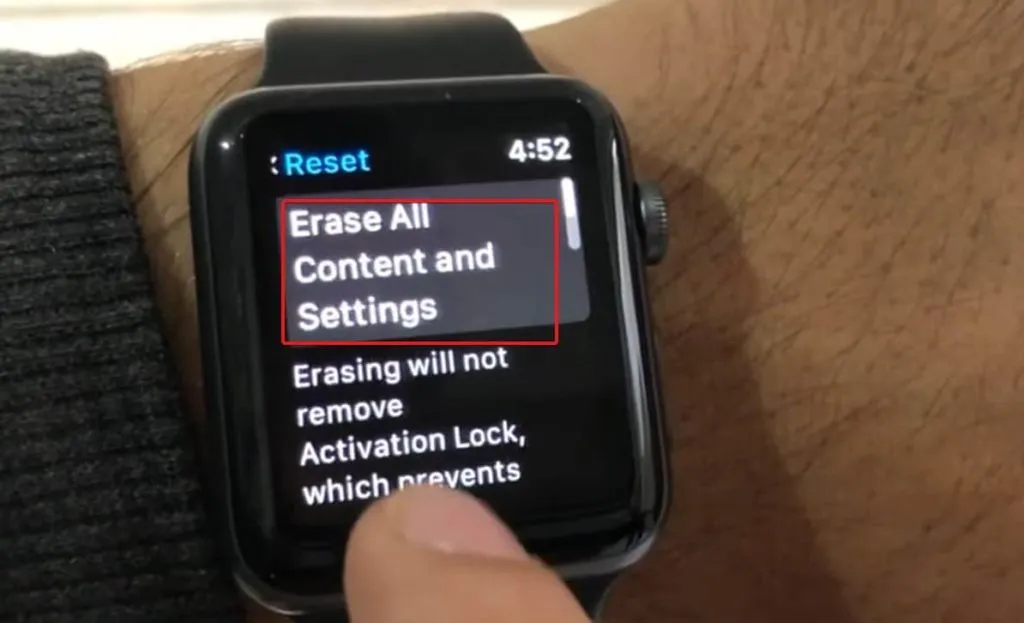
- Redémarrez votre iPhone.
- Lorsque les deux appareils sont allumés,
- Connectez-les.
- Sur votre iPhone, allez dans Paramètres.
- Appuyez maintenant sur Face ID et Passcode.
- Entrez votre mot de passe et activez l’option « Déverrouiller avec Apple Watch ».
C’est tout. Votre Apple Watch fonctionnera désormais de manière transparente avec votre iPhone sans montrer que vous ne pouvez pas communiquer avec votre Apple Watch.
Correctif 4 : Mettez à jour votre iPhone
Si aucune des options ci-dessus n’a fonctionné pour vous jusqu’à présent, votre iPhone exécute peut-être un logiciel obsolète. Les iPhones sont des appareils fantastiques, mais même les mises à jour ont leurs problèmes, comme nous l’avons vu avec le fond d’écran noir iOS 16.
Par conséquent, si vous avez récemment mis à jour votre iPhone, vous devez voir si une nouvelle mise à jour est disponible, puis la télécharger et l’installer.
En dehors de cela, si vous n’avez pas de mise à jour disponible mais que le problème persiste, votre meilleur pari est de réinitialiser votre iPhone en usine et il reviendra à son état optimal. Nous ne vous suggérons pas de réinitialiser à nouveau votre iWatch car vous l’avez déjà fait dans le patch 3.
ligne de fond
Eh bien, c’est tout ce que nous avons sur la façon de corriger l’erreur de connexion impossible sur Apple Watch. Nous espérons que ce guide vous a aidé. Si vous rencontrez toujours des problèmes, veuillez laisser un commentaire ci-dessous et nous essaierons de vous aider dès que possible.
Laisser un commentaire